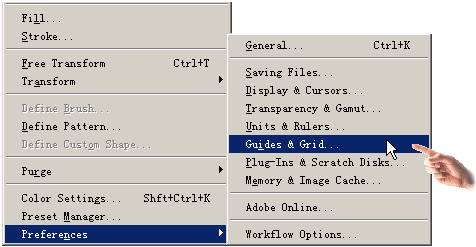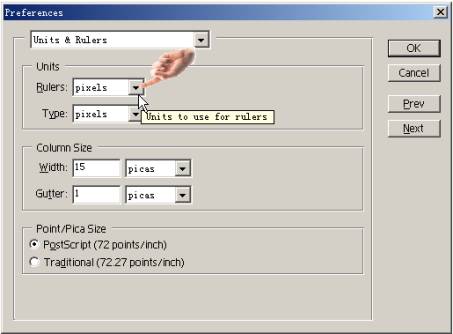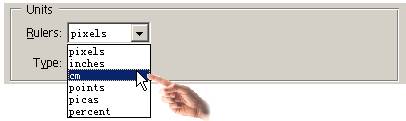|
通俗基础教程
|
| 电脑操作教程 |
| 电脑怎样拨号上网 |
| 如何做个人网页 |
| 怎样做局域网 |
| Word教程(文字处理) |
| 图形图象处理入门 |
|
经典提高教程
|
| 怎样使用代理服务器 |
| 如何做无盘工作站 |
| Photoshop教程 |
| Dreamweaver3教程 |
| Flash4&5教程 |
| Firework3教程 |
| Frontpage2000教程 |
| Authware教程 |
| Office2000教程 |
| 如何制作动画图片 |
| OICQ&ICQ使用方法 |
|
高手学习指南 |
| 硬件升级技巧 |
| CGI教程 |
| ASP教程 |
| 注册表使用技巧 |
| 路由器的设置 |
| 网站建设指南 |
| SQL |
| 最近更新: |
Photoshop
|
相关内容
|
|
Photoshop6速成教程(六) 步骤四、参见图13,从Edit (编辑)下拉菜单中选择Preferences(预置)命令,进入Preferences子菜单后选择Units & Grid(单位与标尺)命令。
标尺上的刻度单位即是图像的测量单位,这一步操作用于进入Preferences Units & Grid对话框,参见图14。以便对它进行设置。
图13 进入Preferences子菜单
图14 进入Preferences Units & Grid对话框
步骤五、在进入Preferences Units & Grid对话框中的Units(单位)区域里单击Rulers下拉按钮,进入Rulers Units下拉列表,然后参见图15,从中选择一种单位,如cm(厘米)。
接下来,您还可以在Preferences Units & Grid对话框中单击Next(下一步)按钮,进入这个对话框的另一个选项卡中设置参考线的颜色,以及别的属性。最后单击OK按钮,操作即可结束。
图15 选择一种单位制
注:使用工具箱中的“移动工具”即可移动参考线。不过,如果打开了“视图”下拉菜单中的“锁定参考线”命令,参考线将被锁定在图像中,不可以被移动,只有关闭该命令后才能移动它。若将参考线拖回标尺中,它就将被删除。
顺便说一句,如果需要,您还可以使用网格来辅助进行操作。这是Photoshop 6事先建立好的、浮动在图像上的一些正交的直线组,它不会被打印输出。为了使用它,请单击菜单栏中的“视图”下拉菜单,进入“视图”下拉菜单后选择“显示网格”命令,此后它就将显示在图像文档窗口中。 作者:山酷科普工作组 太平洋网络学院 |
PHOTOSHOP5.5基础教程 | |
| 利用PhotoShop 5.0制作老照片 | ||
| Photoshop使用密技八招 | ||
| photoshop如何制作抽线图 | ||
| 如何制作图片渐影的白边 | ||
| Photoshop5.5的Action动作集 | ||
| photoshop本尊分身特效 | ||
| 用photoshop将PSD存档成JPEG | ||
| PHOTOSHOP平面立体特效 | ||
| PhotoShop选择工具使用技巧 | ||
| 用Photoshop制作网页背景图 | ||
| Photoshop6速成教程(一)2 | ||
| Photoshop6速成教程(一)3 | ||
| Photoshop6速成教程(二)1 | ||
| Photoshop6速成教程(二)2 | ||
| Photoshop6速成教程(二)3 | ||
| Photoshop6速成教程(三)1 | ||
| Photoshop6速成教程(三)2 | ||
| Photoshop6速成教程(三)3 | ||
| Photoshop6速成教程(四)1 | ||
| Photoshop6速成教程(四)2 | ||
| Photoshop6速成教程(五)1 | ||
| Photoshop6速成教程(五)2 | ||
| Photoshop6速成教程(六)1 | ||
| Photoshop6速成教程(六)2 | ||
| Photoshop6速成教程(六)3 | ||
| Photoshop6速成教程(七)1 | ||
|
教程站
|
收集整理
|
服务大家
|